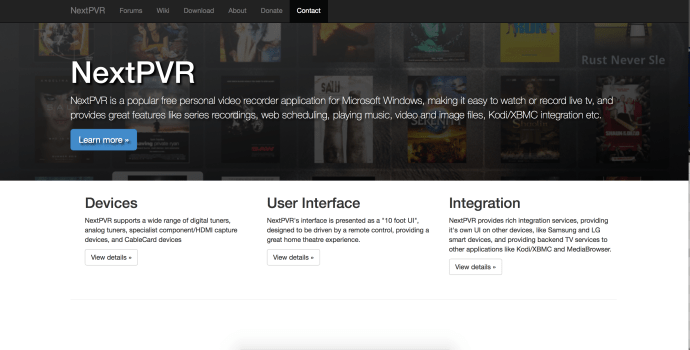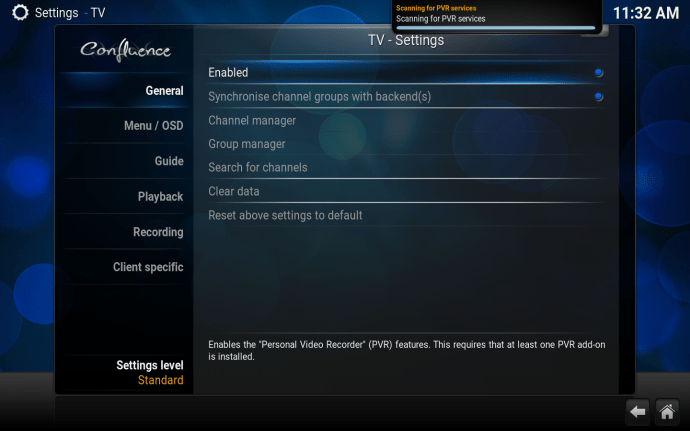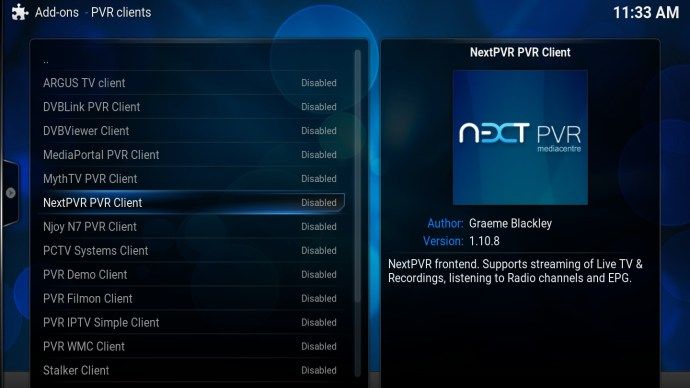Kodi może być świetnym sposobem na przesyłanie strumieniowe treści z dysku twardego lub Internetu, ale można go również skonfigurować do wyświetlania naziemnych kanałów cyfrowych i analogowych. A ponieważ Kodi można zainstalować na laptopie z systemem Windows lub komputerze z systemem Windows, będzie on również działał jako PVR - umożliwiając oglądanie i nagrywanie, co tylko zechcesz. Zainteresowany? Oto jak to zrobić.

Konfigurację Kodi jako PVR można podzielić na dwie odrębne części. Pierwszym krokiem jest umożliwienie komputerowi lub laptopowi odbioru sygnału cyfrowego / analogowego, co oznacza, że musisz kupić odpowiedni tuner telewizyjny lub kartę telewizyjną.
Pamiętaj, że wiele dodatków zawiera treści, które nie są oficjalnie licencjonowane, a dostęp do takich treści może być nielegalny. Krótko mówiąc, jeśli treść jest bezpłatna, ale wygląda zbyt dobrze, aby była prawdziwa, prawdopodobnie tak jest.
Jak ustawić Kodi jako PVR
- Tunery telewizyjne były kiedyś drogie, ale ich cena znacznie spadła w ciągu ostatnich kilku lat, a teraz możesz kupić jeden za jedyne 30 GBP. Musisz też uwzględnić koszt anteny, zwłaszcza jeśli oglądasz usługę Freeview.

- Po zainstalowaniu sprzętu musisz pobrać oprogramowanie, które potrafi dekodować i obsługiwać tuner telewizyjny.
- W tym samouczku będziemy używać nextpvr.com , darmowy program dostrajający telewizję typu open source wraz z EPG. Jeśli poprawnie zainstalowałeś swój sprzęt, znalezienie tunera telewizyjnego za pomocą Next PVR i skonfigurowanie listy kanałów powinno być proste. Zaplecze operacji zostało zakończone.
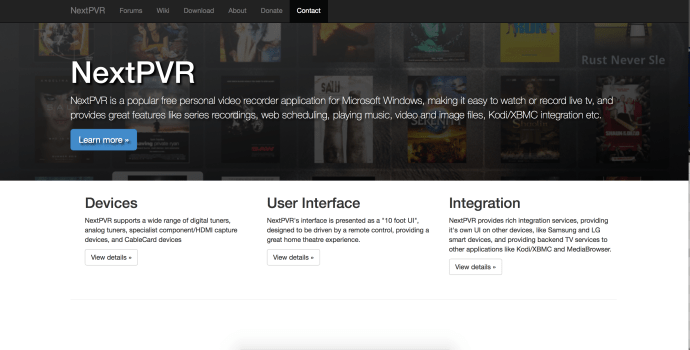
- W tym momencie możesz zacząć oglądać telewizję, ale potrzebny jest drugi krok, aby Kodi mógł rozmawiać z twoim tunerem telewizyjnym. Aby podłączyć Kodi do swojego sprzętu, przejdź do Kodi, a następnie kliknij System | Ustawienia.
- Tam przejdź do telewizora i upewnij się, że opcja Włączona jest zaznaczona.
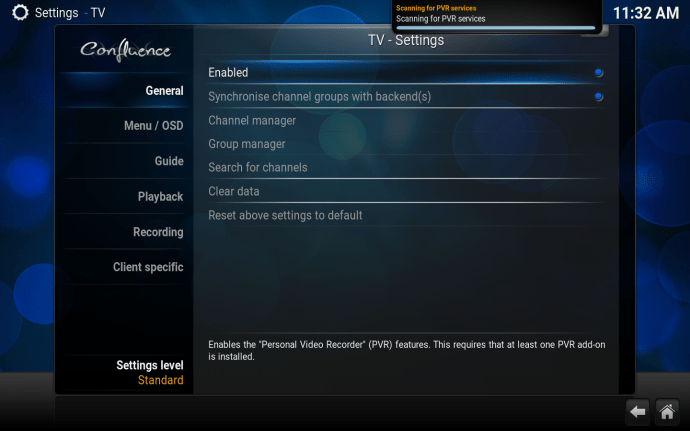
- W tym momencie zostaniesz poproszony o wybranie wtyczki, aby porozmawiać z zapleczem twojego tunera telewizyjnego, więc przewiń w dół i wybierz dodatek Next PVR.
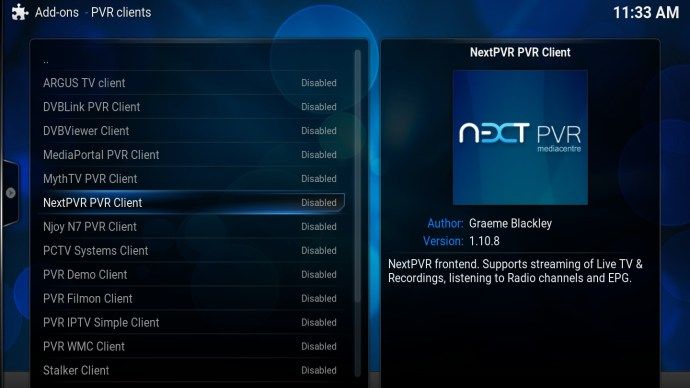
- Kodi będzie teraz mógł rozmawiać z oprogramowaniem kontrolującym wszystko za kulisami, co oznacza, że będziesz mógł używać Kodi do przeglądania kanałów.
- Zupełnie nowa opcja telewizji powinna pojawić się na głównym ekranie Kodi, a stamtąd będziesz mógł oglądać telewizję na żywo i nagrywać swoje ulubione programy do późniejszego obejrzenia.
Szukasz sieci VPN do użytku z Kodi? Sprawdź buforowane , uznany za najlepszą sieć VPN dla Wielkiej Brytanii przez BestVPN.com.
jak zmodyfikować przełącznik Nintendo?
Należy pamiętać, że wiele dodatków zawiera treści, które nie są oficjalnie licencjonowane, a dostęp do takich treści może być nielegalny. Obowiązkiem użytkownika jest przestrzeganie wszelkich przepisów obowiązujących w jego kraju w zakresie użytkowania. Dennis Publishing Ltd wyklucza wszelką odpowiedzialność za takie treści. Nie akceptujemy i nie ponosimy odpowiedzialności za naruszenie praw własności intelektualnej lub innych praw osób trzecich i nie ponosimy odpowiedzialności wobec żadnej ze stron w wyniku udostępnienia takich treści. Krótko mówiąc, jeśli treść jest bezpłatna, ale wygląda zbyt dobrze, aby była prawdziwa, prawdopodobnie tak jest.